win10修改appdata储存路径的方法 如何修改appdata默认路径win10
有些用户想要在win10电脑中修改电脑的appdata文件路径,但是不知道具体的修改方法,今天小编就给大家带来win10修改appdata储存路径的方法,操作很简单,大家跟着我的方法来操作吧。
方法如下:
1、首先要在“开始”——“运行”内输入“regedit”打开 注册表 编辑器;
2、在“文件”下拉菜单中的“导出”功能备份好注册表,以防万一;
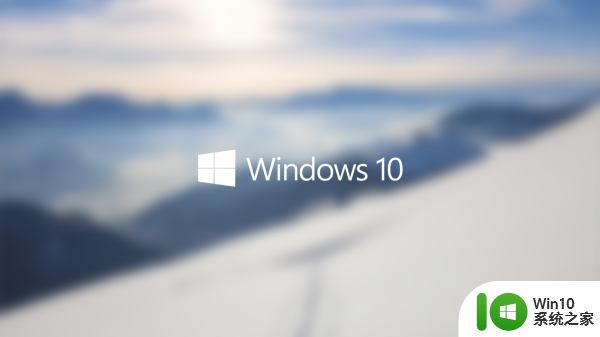
3、在左侧窗口依次打开:
HKEY_CURRENT_USER\Software\Microsoft\Windows\CurrentVersion\Explorer\Shell Folders
4、在右侧窗口里,你看到的“名称”就代表那些特殊的文件夹,“数据”就是它们所对应的默认存储路径。修改默认的路径就可以让你的桌面文件夹移动了;
5、AppData 应用程序数据目录 C:\Documents and Settings\User name\Application Data;

6、修改里面 AppData对应的路径到你自定义的地方,(比如D:\AppData);
7、接着把原AppData目录中的所有数据复制过去,最后重启电脑。(有一些数据可能复制不了,不过据我测试,到目前为止没有任何问题,只是有些界面的UI需要重新加载)。

以上就是win10修改appdata储存路径的方法的全部内容,如果有遇到这种情况,那么你就可以根据小编的操作来进行解决,非常的简单快速,一步到位。
win10修改appdata储存路径的方法 如何修改appdata默认路径win10相关教程
- win10更改appdata路径 Win10如何修改appdata文件夹的默认存储路径
- win10如何更改下载默认路径 win10下载路径怎么修改
- win10旗舰版修改Edge默认下载路径的方法 win10旗舰版修改Edge浏览器默认下载路径教程
- Win10如何调整就近共享文件的默认保存路径 如何在Win10中修改就近共享文件保存的路径
- w10修改itunes备份路径的方法 Windows10如何更改iTunes备份文件保存路径
- win10怎么样把桌面的存储路径改成d盘 Win10如何将桌面存储路径从C盘改为D盘
- win10电脑怎么修改回收站路径 win10电脑回收站路径修改方法
- 如何更改win10桌面文件夹路径 win10桌面文件夹路径修改方法
- win10修改桌面路径的详细步骤 怎么样修改win10桌面路径
- win10修改商店安装路径的方法 win10微软商店安装路径怎么改
- w10更改word模板路径的方法 Windows 10如何修改Word模板路径
- win10系统如何更改edge缓存路径 win10 edge缓存路径怎么更改
- 蜘蛛侠:暗影之网win10无法运行解决方法 蜘蛛侠暗影之网win10闪退解决方法
- win10玩只狼:影逝二度游戏卡顿什么原因 win10玩只狼:影逝二度游戏卡顿的处理方法 win10只狼影逝二度游戏卡顿解决方法
- 《极品飞车13:变速》win10无法启动解决方法 极品飞车13变速win10闪退解决方法
- win10桌面图标设置没有权限访问如何处理 Win10桌面图标权限访问被拒绝怎么办
win10系统教程推荐
- 1 蜘蛛侠:暗影之网win10无法运行解决方法 蜘蛛侠暗影之网win10闪退解决方法
- 2 win10桌面图标设置没有权限访问如何处理 Win10桌面图标权限访问被拒绝怎么办
- 3 win10关闭个人信息收集的最佳方法 如何在win10中关闭个人信息收集
- 4 英雄联盟win10无法初始化图像设备怎么办 英雄联盟win10启动黑屏怎么解决
- 5 win10需要来自system权限才能删除解决方法 Win10删除文件需要管理员权限解决方法
- 6 win10电脑查看激活密码的快捷方法 win10电脑激活密码查看方法
- 7 win10平板模式怎么切换电脑模式快捷键 win10平板模式如何切换至电脑模式
- 8 win10 usb无法识别鼠标无法操作如何修复 Win10 USB接口无法识别鼠标怎么办
- 9 笔记本电脑win10更新后开机黑屏很久才有画面如何修复 win10更新后笔记本电脑开机黑屏怎么办
- 10 电脑w10设备管理器里没有蓝牙怎么办 电脑w10蓝牙设备管理器找不到
win10系统推荐
- 1 番茄家园ghost win10 32位官方最新版下载v2023.12
- 2 萝卜家园ghost win10 32位安装稳定版下载v2023.12
- 3 电脑公司ghost win10 64位专业免激活版v2023.12
- 4 番茄家园ghost win10 32位旗舰破解版v2023.12
- 5 索尼笔记本ghost win10 64位原版正式版v2023.12
- 6 系统之家ghost win10 64位u盘家庭版v2023.12
- 7 电脑公司ghost win10 64位官方破解版v2023.12
- 8 系统之家windows10 64位原版安装版v2023.12
- 9 深度技术ghost win10 64位极速稳定版v2023.12
- 10 雨林木风ghost win10 64位专业旗舰版v2023.12